Publicitate
Daca esti depanare a unei probleme în Windows Windows 8 Crashing? Cum să rezolvați cu ușurință ecranul albastru și alte problemeWindows 8 nu este perfect. Acestea fiind spuse, majoritatea ecranelor albastre și blocărilor de aplicații nu sunt vina Windows-ului. Sfaturile noastre vă vor ajuta să identificați exact ce nu este în regulă cu computerul dvs. și să îl remediați. Citeste mai mult și ați încercat orice altceva, ultima soluție poate fi rezolvarea acesteia prin crearea unui cont de utilizator nou. Există un mod corect și greșit de a merge în acest sens.
Astfel de probleme ar putea include aplicațiile dvs. Windows 8 care nu se mai lansează și nu funcționează corect, ceea ce am experimentat sau un fișier de cont de utilizator corupt. O serie de probleme diferite sunt rezolvate cel mai bine prin crearea unui nou cont de utilizator.
Având în vedere că este un pic de dificultate, vă recomand cu mare siguranță că sunteți sigur singura cale a rezolva problema. După ce ați stabilit acest lucru, asigurați-vă că urmați pașii din acest articol pentru a vă asigura că o faceți așa cum trebuie cu cea mai mică cantitate de dureri de cap posibile.
Copii de siguranță întotdeauna
Acest pas de bază este cel mai crucial. Oamenii sunt predispuși să greșească și, cu siguranță, știm că nici computerele nu sunt perfecte. Dacă ceva nu merge bine, datele dvs. nu ar trebui să fie în joc. Copia de rezervă a fișierelor 4 trucuri gratuite de sincronizare și copiere de rezervă disponibile în WindowsAi auzit-o de un milion de ori: este important să faceți o copie de rezervă. Folosind servicii de stocare în cloud precum Dropbox sau OneDrive, puteți face o copie de rezervă gratuit, fără a fi nevoie să achiziționați hardware nou. Citeste mai mult și creați un punct de restaurare a sistemului Ce trebuie să știți despre restaurarea sistemului WindowsImaginează-ți necazul în care te-ai putea regăsi în cazul în care sistemul tău a eșuat! Funcția Restaurare sistem Windows vă poate salva fundul. Acest articol explică modul de creare și utilizare a punctelor de restaurare Windows. Citeste mai mult . Aceste două lucruri fac un drum lung pentru a vă economisi timp, frustrare și lacrimi. Consultați ghidul nostru din 6 moduri cele mai sigure de a face backup și restaura fișierele dvs. în Windows 7 și 8 6 moduri cele mai sigure de a face backup și restaurarea fișierelor dvs. în Windows 7 și 8Până acum, suntem siguri că ai citit sfaturile de mai multe ori: toată lumea trebuie să își facă copie de rezervă. Dar decizia de a face backup pentru fișierele dvs. este doar o parte a procesului. Sunt atât de mulți... Citeste mai mult .
Crearea unui cont de utilizator nou
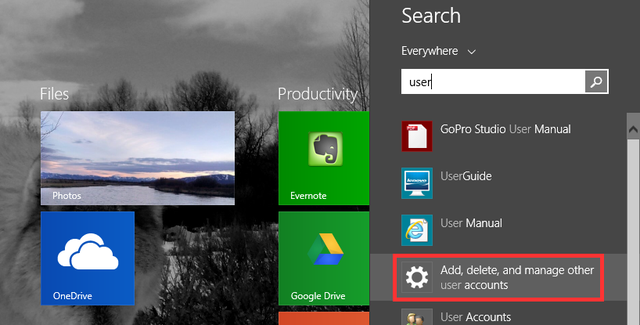
Pentru a crea un cont nou, deschideți căutarea (sau atingeți tasta Windows) și tip utilizator. Vei vedea Adăugați, ștergeți și gestionați alte conturi de utilizator. Acest lucru ar trebui să te ducă la Alte conturi (prezentat mai jos). Acum faceți clic pe Adăugați un cont.
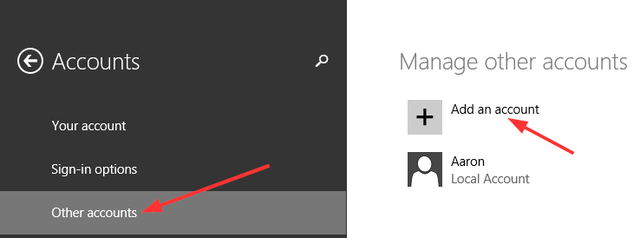
Următorii pași aici sunt importanți de urmat - nu îi aruncați doar în urma „Microsoft”etapele recomandate“.
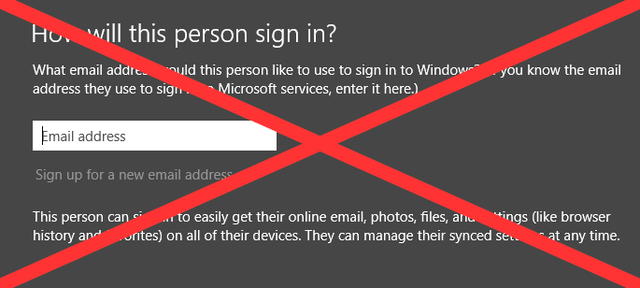
În loc să introduceți o adresă de e-mail, priviți spre partea de jos a ecranului și faceți clic pe gri Conectați-vă fără un cont Microsoft, cunoscut sub numele de Cont local.
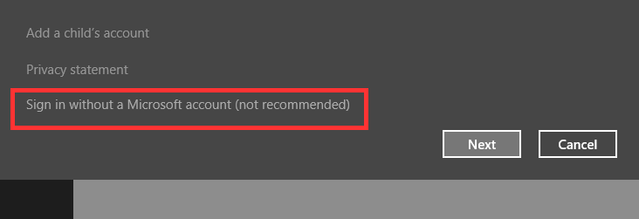
Din nou, Microsoft este un pic persistent în a te convinge să creezi un cont online Modul în care Microsoft a revizuit conturile de utilizator în Windows 8Ce se întâmplă cu conturile de utilizator din Windows 8? Nu este complicat - Microsoft vrea ca toată lumea să utilizeze un cont online pentru a se conecta la sistemul lor de operare desktop. Sigur, oferă un echivalent offline, dar ... Citeste mai mult , dar veți vedea în partea de jos a ecranului trei butoane. Faceți clic pe cel din mijloc Cont local. Apoi pe ecranul următor faceți clic pe finalizarea.
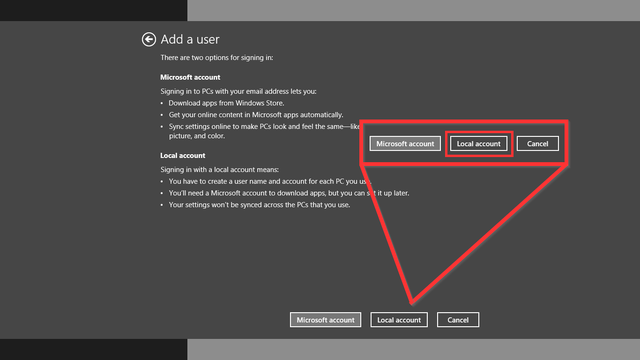
facultativ
Noul dvs. cont va avea permisiunile utilizatorului standard. Dacă doriți să fie administrator, urmați acești pași suplimentari. Înapoi la Alte conturi faceți clic pe noul cont de utilizator și apoi Editați | ×.
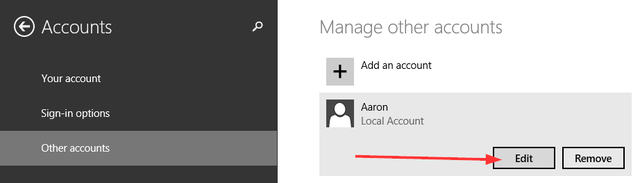
De aici veți avea un meniu derulant cu opțiunea de a schimba contul de la un utilizator Standard la un Administrator.
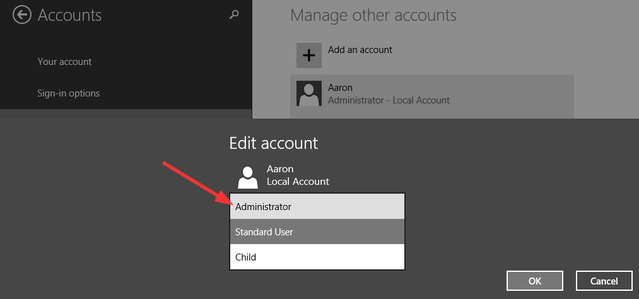
Transferul fișierelor de cont de utilizator de la vechi la nou
Ți-ai creat noul cont și problema cu care te-ai confruntat este rezolvată. OK, dar acum trebuie să-l faci ca și contul tău anterior. Tapetul și tema desktop sunt părțile ușoare care pot fi modificate rapid, dar despre setările programului și toate fișierele personale? Când faceți acest lucru din două computere diferite, puteți utiliza instrumentul Windows Easy Transfer, dar transferul acestor fișiere pe aceeași mașină se poate face prin copiere și lipire manuală.
În primul rând, asigurați-vă că fișierele și folderele ascunse sunt afișate pe măsură ce setările programului se află în folderul AppData, adesea ascuns de vizualizare.
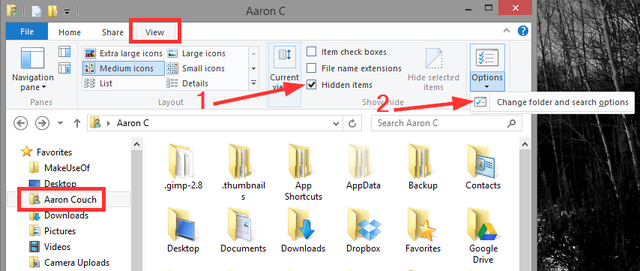
Odată ajuns în folderul vechi al contului de utilizator, faceți clic pe Vedere și vezi dacă există un Obiecte ascunse caseta de selectare (etichetată cu un 1 în imaginea de sus). Dacă din anumite motive nu îl vedeți sau nu afișează toate folderele ascunse, urmați numărul 2 în imaginea de sus făcând clic Opțiuni și Schimbați folderul și opțiunile de căutare. Apasă pe Vedere fila, găsiți Fișiere și foldere ascunse și verificați Afișați fișiere, foldere și unități ascunse.
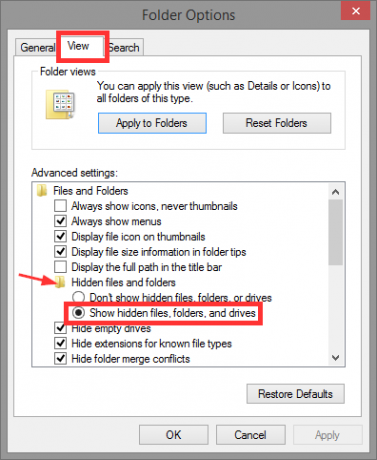
Păstrând dosarul vechi al contului de utilizator, deschideți o nouă fereastră a Exploratorului Windows și accesați noul dvs. folder al contului de utilizator. Îl puteți găsi cu ușurință tastând C: \ Utilizatori.
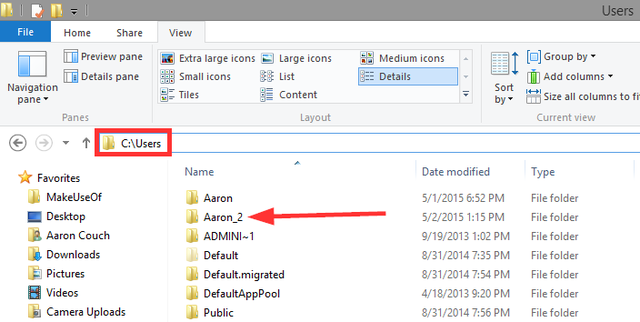
Selectează tot (Ctrl + A) conținutul acestui folder și șterge-l (apăsați tasta Ștergere).
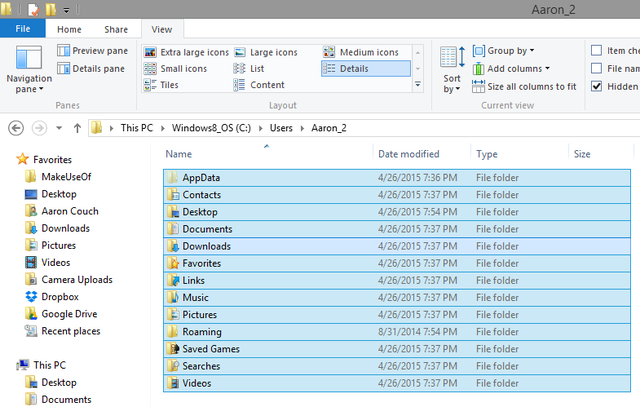
Reveniți la dosarul vechi al contului de utilizator, copiați toate fișierele și folderele (Ctrl + A, Ctrl + C), apoi lipiți-le în noul dosar al contului de utilizator (Ctrl + V).
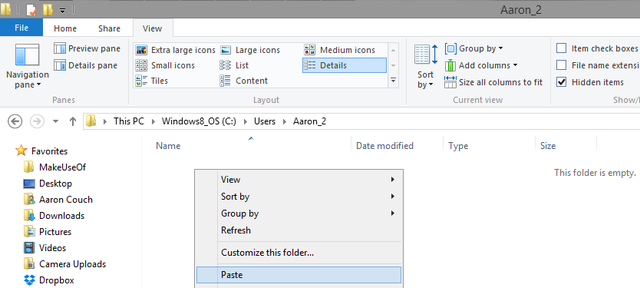
Acest lucru va dura ceva timp - mergeți să vă reumpleți cafeaua, să faceți un sandwich sau să continuați cu alte lucrări care nu vă vor distruge prea mult computerul.
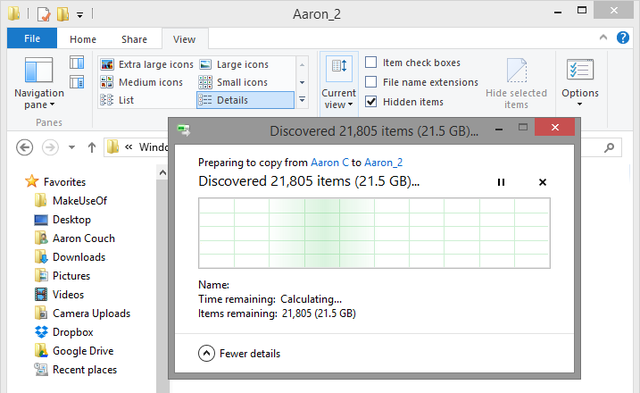
Schimbarea numelui de utilizator
Dacă ați dorit să aveți același nume de cont cu contul dvs. nou ca și cel vechi, probabil că nu ați putut face acest lucru din cauza contului vechi care deja îl are. Odată ce sunteți cuplat în noul dvs. cont, cu cel vechi, eliminat, puteți schimba destul de ușor numele contului.
Setarea este găsită în Conturi de utilizator sub Panoul de control și poate fi accesat intrând parole de utilizator control.exe în caseta Run (Cheia Windows + R) sau tastând Panou de control \ Toate elementele panoului de control \ Conturi utilizator în câmpul de adresă al ferestrei Windows Explorer. Clic Schimbați numele contului și introduceți noul dorit, afișat în imaginea de mai jos.
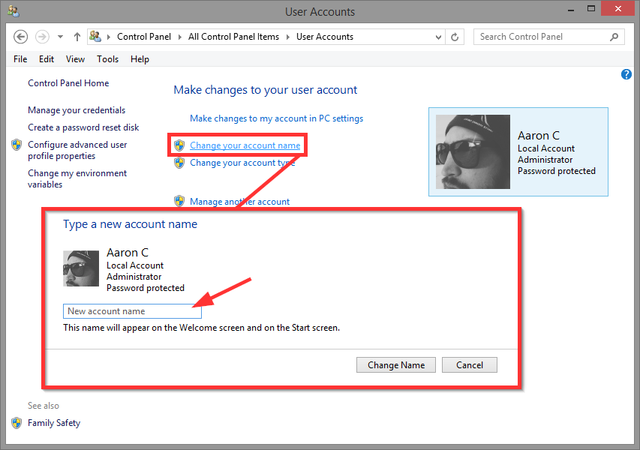
Un început nou fără toată munca
Sperăm că noul cont a rezolvat problema și nu va trebui să faceți acest lucru o resetare, restaurare, actualizare sau reinstalare a Windows Ar trebui să actualizați, resetați, restaurați sau reinstalați Windows?Ați dorit vreodată să resetați Windows 7 fără a pierde date personale? Între o resetare din fabrică și o reinstalare, a fost greu. Începând cu Windows 8, avem două opțiuni noi: actualizare și resetare. Care are dreptate ... Citeste mai mult .
Există alte probleme cu Windows pe care le-ați avut sau știți despre crearea unui nou cont de utilizator rezolvă în mod miraculos problema? Vrem să știm despre ei! Distribuie în comentarii.
Aaron este un asistent veterinar absolvent, cu interesele sale principale în faună și tehnologie sălbatică. Îi place să exploreze în aer liber și să fotografieze. Când nu scrie sau descoperă descoperiri tehnologice de-a lungul inter-site-urilor, poate fi găsit bombardându-se pe malul muntelui pe bicicleta lui. Citiți mai multe despre Aaron pe site-ul personal.
